- Summary :
- Verkkosovittimien ottaminen käyttöön tai poistaminen käytöstä ohjauspaneelin kautta
- Verkkosovittimen poistaminen käytöstä
- Verkkosovittimen ottaminen käyttöön
- Verkkosovittimien ottaminen käyttöön tai poistaminen käytöstä Laitehallinnan kautta
- Verkkosovittimen poistaminen käytöstä
- How to Enable Network Adapter (Verkkosovittimen ottaminen käyttöön)
- Verkkosovittimien ottaminen käyttöön tai poistaminen käytöstä komentokehotteen kautta
- Verkkosovittimen poistaminen käytöstä
- Verkkosovittimen ottaminen käyttöön
- Verkkosovittimien ottaminen käyttöön tai poistaminen käytöstä PowerShellin avulla
- Verkkosovittimen poistaminen käytöstä
- Verkkosovittimen ottaminen käyttöön
- Vihjeitä
Summary :
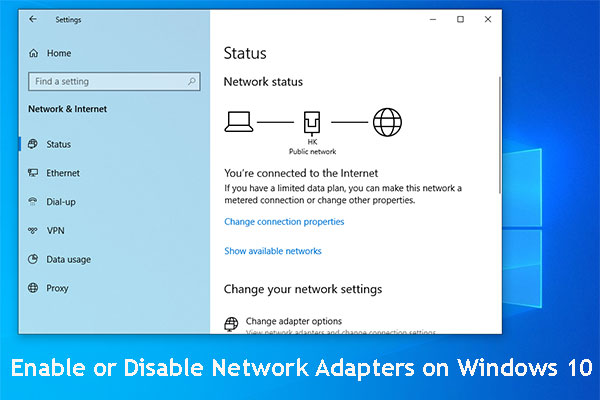
Jos haluat poistaa käytöstä verkkosovittimen (oli se sitten Wi-Fi-sovitin tai Ethernet-sovitin), jota et käytä tai joka ei toimi, kerromme, miten verkkosovittimet otetaan käyttöön ja poistetaan käytöstä neljällä eri tavalla. Lisäksi MiniTool Software kertoo sinulle lisää vinkkejä ja niksejä tietokoneen hallinnasta, tietojen palautuksesta, tiedostojen varmuuskopioinnista jne.
Verkkosovitinta käytetään tietokoneen liittämiseen lähiverkkoon. Jos haluat surffata internetissä, voit ottaa verkkosovittimen käyttöön. Joskus jostain syystä haluat poistaa sen käytöstä.
Mutta jotkut teistä eivät tiedä, miten verkkosovitin otetaan käyttöön tai poistetaan käytöstä Windows 10:ssä. Tässä postauksessa näytämme sinulle 4 tapaa ottaa verkkosovittimet käyttöön sekä Wi-Fin että Ethernetin osalta.

Wi-Fi jumittui verkkovaatimusten tarkistamiseen? Tämän ongelman ratkaisemiseen voidaan käyttää kahta tehokasta ratkaisua, ja ne esitellään tässä viestissä. Hanki nämä korjaukset nyt.
Nämä neljä tapaa ovat mm. seuraavat:
- Verkkosovittimien ottaminen käyttöön tai poistaminen käytöstä Ohjauspaneelin kautta
- Verkkosovittimien ottaminen käyttöön tai poistaminen käytöstä Laitehallinnan kautta
- Verkkosovittimien ottaminen käyttöön tai poistaminen käytöstä Komentokehotteen kautta
- Verkkosovittimien ottaminen käyttöön tai poistaminen käytöstä PowerShellin kautta
Voit valita yhden tavan omien toiveidesi mukaan.
Verkkosovittimien ottaminen käyttöön tai poistaminen käytöstä ohjauspaneelin kautta
Verkkosovittimen poistaminen käytöstä
- Paina Windows
- Mene kohtaan Asetukset > Verkko & Tietoturva > Tila.
- Valitse Vaihda sovittimen asetukset.
- Klikkaa verkkosovitinta hiiren kakkospainikkeella ja valitse Poista käytöstä.
Verkkosovittimen ottaminen käyttöön
- Paina Windows
- Mene kohtaan Asetukset > Verkko & Suojaus > Tila.
- Valitse Muuta sovittimen asetuksia.
- Klikkaa hiiren kakkospainikkeella verkkosovitinta ja valitse Ota käyttöön.
Verkkosovittimien ottaminen käyttöön tai poistaminen käytöstä Laitehallinnan kautta
Verkkosovittimen poistaminen käytöstä
- Klikkaa hiiren kakkospainikkeella Käynnistä-painiketta ja valitse Laitehallinta ponnahdusikkunavalikosta.
- Kerro Verkkovirtasovittimien ottaminen käyttöön.
- Klikkaa hiiren kakkospainikkeella haluamaasi sovitinta ja valitse ponnahdusvalikosta Disable device (Poista laite käytöstä).
How to Enable Network Adapter (Verkkosovittimen ottaminen käyttöön)
- Käytä laitehallintaan pääsemiseksi samaa edellä mainittua tapaa.
- Klikkaa tarvittavaa sovitinta hiiren kakkospainikkeella ja valitse Ota laite käyttöön.
Verkkosovittimien ottaminen käyttöön tai poistaminen käytöstä komentokehotteen kautta
Verkkosovittimen poistaminen käytöstä
1. Paina hiiren kakkospainiketta. Paina Cortana-painiketta ja etsi komentokehote.
2. Napsauta hiiren kakkospainikkeella ylimpää tulosta ja valitse Suorita järjestelmänvalvojana.
3. Kirjoita seuraava komento ja paina Enter-näppäintä näyttääksesi tietokoneen verkkosovittimen (-sovittimien) nimen (nimet):
netsh interface show interface
4. Paina Enter-näppäintä. Kirjoita seuraava komento Wi-Fi- tai Ethernet-sovittimen poistamiseksi käytöstä ja paina Enter-näppäintä:
netsh interface set interface ”SINUN-SOVITTIMEN-NIMI” disable
Muista korvata ”SINUN-SOVITTIMEN-NIMI” sen verkkosovittimen nimellä, jonka haluat poistaa käytöstä. Ellei sovittimen nimessä ole välilyöntejä, lainausmerkkejä ei tarvitse varata.
Verkkosovittimen ottaminen käyttöön
1. Ota verkkosovitin käyttöön. Käynnistä komentokehote ylläpitäjänä edellä mainitulla tavalla.
2. Kirjoita seuraava komento ja paina Enter-näppäintä:
netsh interface show interface
3. Paina Enter-näppäintä. Kirjoita seuraava komento Wi-Fi- tai Ethernet-sovittimen poistamiseksi käytöstä ja paina Enter-näppäintä:
netsh interface set interface ”SINUN-SOVITTIMEN-NIMI” enable
Muista korvata ”SINUN-SOVITTIMEN-NIMI” sen verkkosovittimen nimellä, jonka haluat poistaa käytöstä. Ellei sovittimen nimessä ole välilyöntejä, lainausmerkkejä ei tarvitse varata.
Verkkosovittimien ottaminen käyttöön tai poistaminen käytöstä PowerShellin avulla
Verkkosovittimen poistaminen käytöstä
1. Ota verkkosovitin käyttöön tai poista se käytöstä PowerShellin avulla. Napsauta hiiren kakkospainikkeella Käynnistä ja valitse Windows PowerShell (ylläpitäjä).
2. Kirjoita seuraava komento ja paina Enter-näppäintä tunnistaaksesi sen sovittimen nimi, jonka haluat poistaa käytöstä:
Get-NetAdapter | format-table
3. Paina Enter. Kirjoita seuraava komento Wi-Fi- tai Ethernet-sovittimen poistamiseksi käytöstä ja paina Enter-näppäintä:
Disable-NetAdapter -Name ”SINUN-SOVITTIMEN-NIMI” -Confirm:$false
Muista korvata ”SINUN-SOVITTIMEN-NIMI” sen verkkosovittimen nimellä, jonka haluat poistaa käytöstä. Ellei sovittimen nimessä ole välilyöntejä, lainausmerkkejä ei tarvitse varata.
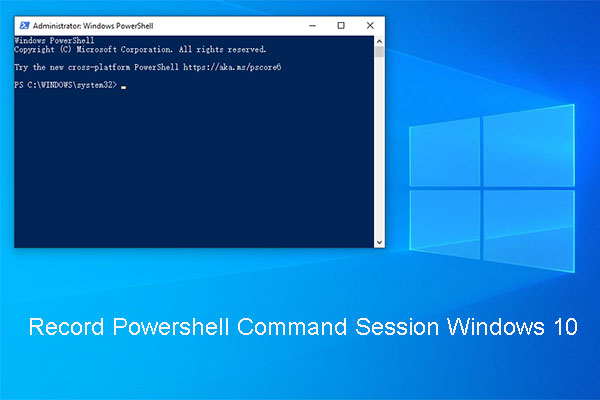
Voit tallentaa kaikki suorittamasi komennot ja niiden tulosteet tekstitiedostoon Powershellissä. Näin tallennat Powershell-komentoistunnon Windows 10.
Verkkosovittimen ottaminen käyttöön
1. Ota Powershell-komentoistunto käyttöön. Suorita Windows PowerShell samalla tavalla järjestelmänvalvojana.
2. Kirjoita seuraava komento ja paina Enter:
Get-NetAdapter | format-table
3. Paina Enter. Kirjoita seuraava komento Wi-Fi- tai Ethernet-sovittimen poistamiseksi käytöstä ja paina Enter-näppäintä:
Enable-NetAdapter -Name ”SINUN-SOVITTIMEN-NIMI” -Confirm:$false
Muista korvata ”SINUN-SOVITTIMEN-NIMI” sen verkkosovittimen nimellä, jonka haluat poistaa käytöstä. Ellei sovittimen nimessä ole välilyöntejä, lainausmerkkejä ei tarvitse varata.
Vihjeitä
Tietääksesi, että langattoman yhteyden kytkeminen pois päältä verkon esittelyn avulla ei tarkoita, että Wi-Fi-sovitin on poistettu käytöstä. Se vain katkaisee laitteen ja verkon välisen yhteyden.
Tämän viestin opas keskittyy langattomiin ja langallisiin sovittimiin. Bluetooth on kuitenkin myös verkkolaite. Samoin voit käyttää samoja toimintoja sen sovittimen poistamiseen käytöstä ja ottamiseen käyttöön.